Kalender
Der Kalender ermöglicht die übersichtliche Verwaltung Ihrer Termine. Diese können entweder in einer Monats- oder Tages-Ansicht angezeigt und in verschiedenen Gruppen organisiert werden.
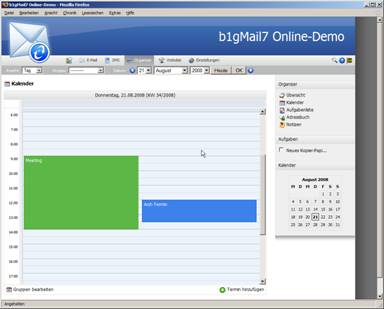
Oben auf jeder Kalender-Seite befindet sich eine Toolbar mit Optionen zur Konfiguration der Ansicht. Sie können dort den Ansichts-Modus (Tag / Monat) und das anzuzeigende Datum auswählen. Wenn Sie unter „Gruppe“ eine Gruppe auswählen, werden nur Termine angezeigt, die dieser Gruppe angehören.
Gruppen
Wenn Sie auf „Gruppen bearbeiten“ klicken, können Sie Termin-Gruppen anlegen, bearbeiten und löschen.
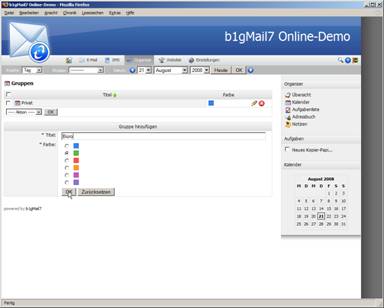
Jede Gruppe wird durch einen Titel identifiziert. Sie können außerdem zu jeder Gruppe eine Farbe festlegen. Die Termine werden in Ihrem Kalender dann immer mit der jeweiligen Farbe hinterlegt, sodass Sie auf den ersten Blick sehen, welcher Gruppe ein Termin angehört.
Termin hinzufügen
Klicken Sie in der Monats- oder Tages-Ansicht auf „Termin hinzufügen“, um einen Termin zu erstellen.
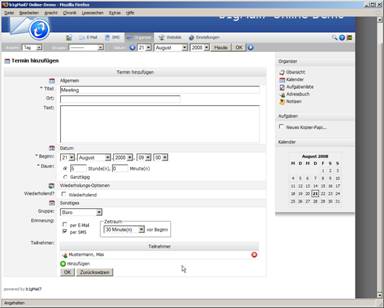
Zu einem Termin können Sie folgende Eigenschaften festlegen:
• Titel – Titel zur Identifikation des Termins
• Ort – Mit dem Termin assoziierter Ort
• Text – Beschreibung des Termins oder Notizen zum Termin
• Beginn – Beginn-Datum und –Uhrzeit
• Dauer – Dauer des Termins (bestimmte Zeitspanne oder ganztägig)
• Wiederholend – Gibt an, ob der Termin ein sich wiederholendes Ereignis ist – dann stehen weitere Optionen zur Verfügung:
o Wiederholen – Gibt an, wie oft der Termin wiederholt werden soll (entweder durch Angabe einer festen Anzahl, durch Angabe des End-Datums oder endlos)
o Intervall – Gibt das Wiederholungs-Intervall an
• Gruppe – Die Gruppe, in die der Termin abgelegt werden soll
• Erinnerung – Falls aktiviert, werden Sie im angegebenen Zeitraum vor Beginn des Termins erinnert (je nach Einstellung per E-Mail oder per SMS)
• Teilnehmer – Erlaubt das assoziieren von Adressbuch-Kontakten mit dem Termin
Per Klick auf „OK“ wird der Termin hinzugefügt, sofern die Pflichtfelder (Titel, Beginn, Dauer) korrekt ausgefüllt wurden.
Termin anzeigen
Klicken Sie in der Tages- oder Monats-Ansicht auf einen Termin, um Details einzublenden.
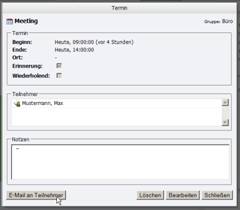
Neben Basis-Informationen zum Termin können Sie auch Teilnehmer und Notizen zum Termin einsehen.
Sofern zum Termin Teilnehmer angegeben wurden, können Sie per Klick auf „E-Mail an Teilnehmer“ eine E-Mail an alle Teilnehmer senden.
Per Klick auf „Löschen“ kann der Termin gelöscht werden, Änderungen können Sie per Klick auf „Bearbeiten“ vornehmen. Per Klick auf „Schließen“ blenden Sie die Termin-Details wieder aus.